Windows 10 1809 / 1903 업데이트 이후, 언제부턴가 SNMP 서비스의 기능추가가 보이지 않아 정보를 정리 합니다.
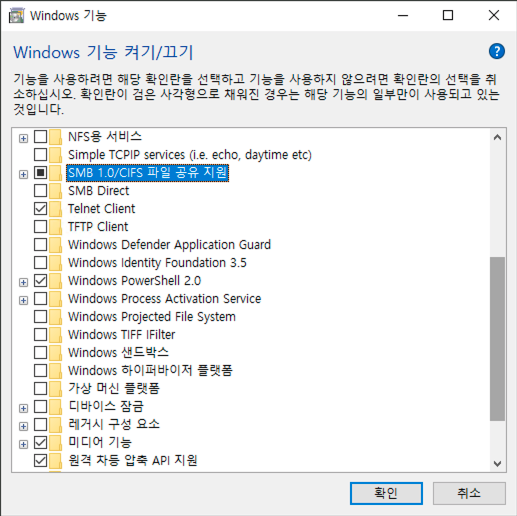
모니터링 시스템에서 Windows 10 클라이언트 OS 상에서 구동되는 어플리케이션 또는 시스템을 감지하기 위해, 기본 제공하는 SNMP 서비스를 통해 모니터링이 필요합니다.
어찌된 영문인지, 지금껏 곧 잘 기능을 추가했었던 SNMP 서비스 기능추가가 보이지 않아 당혹스러웠습니다.
일반 적인 사항이라면,
[제어판]-[프로그램 및 기능]-[Windows 기능 켜기/끄기] 에서 보이던 SNMP 서비스기능을 즉시 설치하고,
이후 [제어판]-[관리도구]-[서비스] 또는 [작업관리자 실행]-[서비스 탭]-[서비스 열기] 에서 구성 설정이 가능했었습니다.
note.
Windows 10 1809 / 1903 이전부터 SNMP 서비스를 활용한 사용자라면, 프로그림 및 기능에서 보이지 않더라도 [서비스]에서 활성화 되어 있으니 문제 될 일이 없습니다.
단, 신규로 SNMP 설치해야 하는 Windows 10 에서 기능을 활성화 시키기가 애매한 상태가 되었습니다.

두가지 방안으로 Windows 10 1809 / 1903 OS빌드에서 SNMP 설치를 안내 합니다.

- 간단한 윈도우 기능의 앱을 통한 추가 방법과
- 어렵지 않은 파워쉘 명령어 기반으로 SNMP 기능 설치가 가능합니다.
#1. 윈도우 앱 추가를 통한 SNMP 기능 활성화
#1-1. 윈도우 하단의 돋보기 상태의 [검색] 에서 [설정]을 입력 후 팝업 기능 활성.
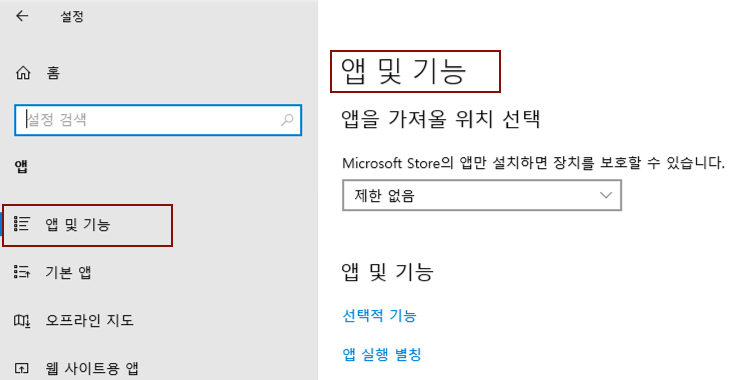
#1-2. 좌측 상단의 앱 및 기능 에서 선택적 기능을 클릭
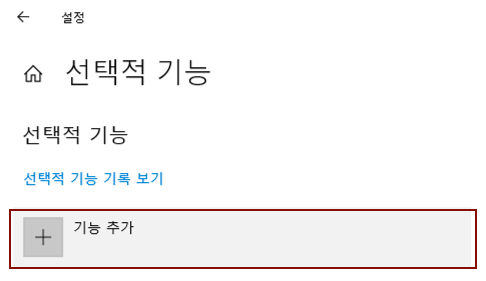
#1-3. 기능 추가를 클릭 후, SNMP(Simple Network Management Protocol) 와 WMI SNMP 공급자 설치
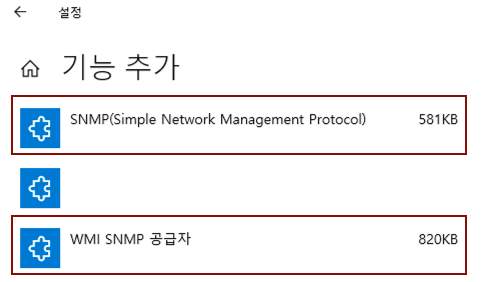
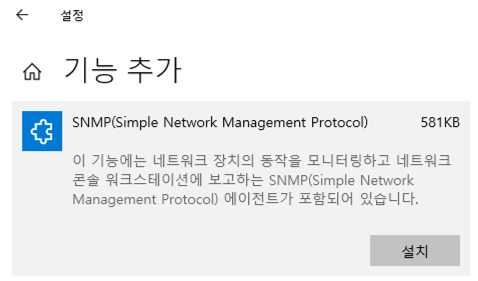
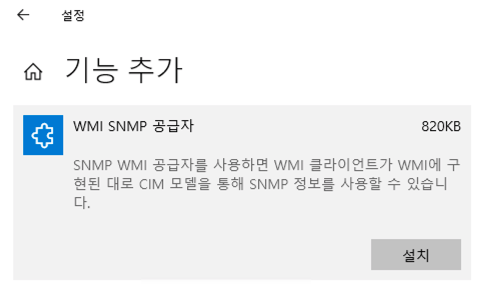
#2. 파워쉘 명령어 기반의 SNMP Client 설치
note.
앱 기능 추가에서 보이지 않을 경우(ig. 윈도우 최신 업데이트 미비 시) , 파워쉘 명령어 기반의 대처 방안
#2-1. 윈도우 시작의 파워쉘 (Powershell ISE) 실행
관리자 권한으로 실행! 관리자 권한으로 안하면, 아래처럼 실행 접근이 안됩니다.
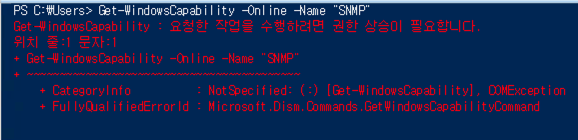
다시, 관리자 권한으로 파워쉘을 실행!
#2-2. 명령문: Get-WindowsCapability -Online -Name "SNMP*" 설치 여부 확인

#2-3.명령문: Add-WindowsCapability -Online -Name "SNMP.client~~~0.0.1.0" 으로 SNMP 설치

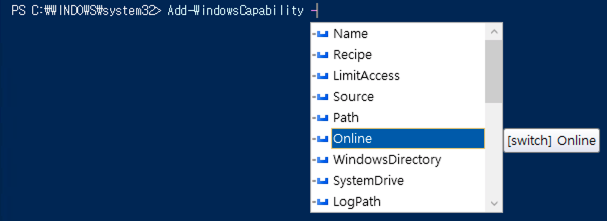
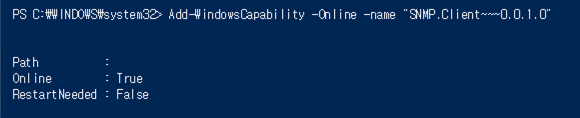
#2-4. 실행 명령의 결과.

이 후의 SNMP 서비스 구성은, 실행 절차는 Windows [서비스](또는 작업관리자의 서비스탭에서 속성)으로 [서비스]로 접근 후, SNMP 서비스 속성에서 보안탭의
- '받아들인 커뮤니티 이름'의 SNMP 커뮤니티명의 생성과
- '다음 호스트로부터 SNMP 패킷 받아들이기' 에서 모니터링 수집 대상의 PRTG IP를 적용
하시면 됩니다.
'PRTG Case Study > Case Study' 카테고리의 다른 글
| PRTG - NexG VForce UTM 트래픽 모니터링 (0) | 2019.10.31 |
|---|---|
| PRTG - ipTIME 인터넷 공유기 모니터링 (0) | 2019.10.29 |
| PRTG 카운트 기록 - 카운트 현황 센서 제공 (0) | 2019.09.02 |
| PRTG - 아루바 네트웍스 모니터링 #2 DHCP 상태 모니터링 (0) | 2019.08.20 |
| PRTG - 텔레그램 알람 메세지 연동 (0) | 2019.08.13 |




